Excel 数式コピー:時短テクニック!コピペの注意点と効率化
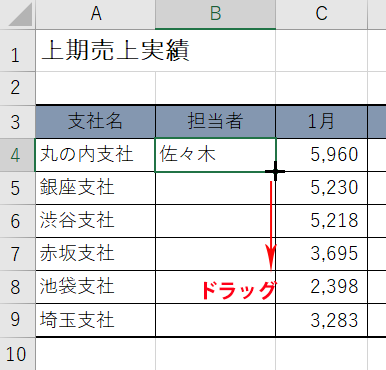
Excel 数式コピー:時短テクニック!コピペの注意点と効率化
Excelでの数式コピーは、業務効率化に欠かせないテクニックの一つです。しかし、単純なコピー&ペーストでは思わぬエラーが発生したり、作業が複雑になることがあります。本記事では、オートフィル、コピー&ペースト、ドラッグ&ドロップの3つの方法を用いた効率的な数式コピーの方法と、それぞれの注意点を解説します。特に、相対参照と絶対参照の理解が重要で、数式コピーによる参照エラーを防ぐための方法も紹介します。さらに、Excelのショートカットキーの活用やオートフィル機能の利用、範囲選択と貼り付けオプションの組み合わせなど、コピペの効率化テクニックについても詳しく説明します。これらのテクニックを活用することで、Excelの作業時間を大幅に短縮し、より効率的な業務運営を実現できます。
Excel 数式コピーの基本
Excelでの数式コピーは、データ処理の効率化に欠かせないテクニックの一つです。数式を正確にコピー・ペーストすることで、同じ計算を繰り返し行う手間を大幅に省くことができます。しかし、単純なコピー・ペーストでは思わぬ参照エラーが発生することもあり、注意が必要です。
オートフィル、コピー&ペースト、ドラッグ&ドロップの3つの方法が数式コピーの基本となります。それぞれの方法には利点と注意点があります。例えば、オートフィルはドラッグ操作で簡単に数式を複製できる便利な機能ですが、範囲を間違えると予期しない結果が生じることがあります。コピー&ペーストは汎用的で、特定のセル範囲に数式を貼り付けることができますが、貼り付けオプションを選択しないと参照エラーが発生することがあります。
また、相対参照と絶対参照の理解は、数式コピーにおいて非常に重要です。相対参照は、コピー先のセル位置に応じて参照が自動的に変更される一方、絶対参照はコピー先のセル位置に関係なく、指定したセルを常に参照します。数式をコピーする際には、これらの参照方法を適切に使い分けることで、参照エラーを防ぐことができます。
さらに、Excelのショートカットキーを活用することで、数式コピーの作業をさらに効率化できます。例えば、Ctrl+C(コピー)、Ctrl+V(貼り付け)、Ctrl+D(下方向へのオートフィル)、Ctrl+R(右方向へのオートフィル)など、これらのショートカットキーを使いこなすことで、マウス操作を減らし、作業時間を短縮できます。
オートフィルの使い方
オートフィルは、Excelの数式コピーに欠かせない機能の一つです。この機能を使用することで、数式を簡単に複数のセルにコピーできます。オートフィルを使用するには、まず数式が入力されたセルを選択します。次に、セルの右下にある小さな四角い部分(フィルハンドル)をマウスでドラッグします。ドラッグする範囲に応じて、数式が自動的にコピーされ、相対参照が適用されます。例えば、A1の数式をB1にドラッグすると、A1の数式がB1にコピーされ、参照セルも相対的に変化します。これにより、同じパターンの数式を素早く複数のセルに展開できます。
ただし、オートフィルを使用する際には、絶対参照の使用も重要です。絶対参照は、数式をコピーしても参照セルが変わらないようにするためのもので、$記号を使用します。例えば、A1の数式が=$A$1 + B1の場合、この数式をB1にドラッグしても、$A$1の参照は変わらずに=$A$1 + C1になります。このように、絶対参照と相対参照を適切に使い分けることで、数式のコピーによる参照エラーを防ぐことができます。
また、オートフィルは日付や数列の自動生成にも使用できます。例えば、1月1日から12月31日までの日付を自動で生成したい場合、1月1日と2月1日のセルを選択し、フィルハンドルをドラッグすることで、3月1日から12月31日までの日付が自動的に生成されます。同様に、1, 2, 3, 4...のような数列も、最初の2つの数値を選択し、フィルハンドルをドラッグすることで簡単に生成できます。このような機能を活用することで、データ入力を大幅に効率化することができます。
コピー&ペーストのテクニック
Excelでの数式のコピー&ペーストは、作業効率を大幅に向上させる重要なスキルです。しかし、単純なコピー&ペーストでは、予期せぬエラーが発生する可能性があります。例えば、相対参照と絶対参照の理解が不足していると、数式が正しくコピーされないことがあります。相対参照は、セルの位置が相対的に変化する参照方法で、絶対参照は、セルの位置が固定される参照方法です。数式をコピーする際には、これらの参照方法を正しく理解し、適切に使用することが重要です。
また、オートフィル機能も、数式のコピーに非常に役立ちます。オートフィルは、特定のパターンに基づいてデータや数式を自動的にコピーする機能です。例えば、数式を1つのセルに入力し、そのセルをドラッグすると、選択範囲に数式が自動的に適用されます。この機能を活用することで、大量のデータに対して効率的に数式を適用できます。
さらに、ショートカットキーの活用も、作業効率を向上させる有効な方法です。例えば、Ctrl + Cでコピー、Ctrl + Vでペースト、Ctrl + Dで下方向に数式をコピー、Ctrl + Rで右方向に数式をコピーなどのショートカットキーを使用することで、マウス操作に頼らずにスムーズに作業を進められます。これらのショートカットキーを覚えておくと、Excelでの作業が格段に楽になります。
ドラッグ&ドロップの方法
ドラッグ&ドロップは、Excelで数式をコピーする際によく使われる方法の一つです。この方法は、マウスでセルをドラッグして目的の場所に直接移動させるだけで、数式をコピーすることが可能です。ドラッグ&ドロップの利点は、操作が直感的でシンプルであること。特に、小規模な範囲での数式コピーには非常に効果的です。また、ドラッグ&ドロップでは、相対参照が自動的に調整されるため、数式の適用範囲がきちんと変更されます。
ただし、ドラッグ&ドロップにも注意点があります。例えば、大規模な範囲に数式をコピーする場合、マウス操作が複雑になり、操作ミスを引き起こしやすくなります。また、絶対参照を使用している場合、ドラッグ&ドロップでは参照が正しく更新されないことがあります。このような状況では、オートフィルやコピー&ペーストの方法がより適しています。ドラッグ&ドロップは、小さな範囲や単純な数式のコピーに最適な方法であり、その特徴を理解して活用することで、作業効率を大幅に向上させることが可能です。
相対参照と絶対参照の理解
Excelの数式コピーにおいて、最も重要な概念の一つが相対参照と絶対参照の理解です。これらの参照方法は、数式をコピーしたときにセル参照がどのように変化するかを決定します。相対参照は、数式がコピーされるときに、新しい位置に基づいてセル参照が自動的に調整されます。例えば、A1セルの数式 =B1+C1 をコピーしてA2セルにペーストすると、数式は =B2+C2 に自動的に変更されます。これにより、同じパターンの計算を簡単に複製することができます。
一方、絶対参照は、数式がコピーされるときにセル参照が固定されます。絶対参照は $ 記号を使用して指定します。例えば、A1セルの数式 =B1+$C$1 をコピーしてA2セルにペーストすると、数式は =B2+$C$1 に変更され、C1セルの参照は固定されたままです。これにより、特定のセルの値を複数の数式で使用することができます。
数式コピーの際には、相対参照と絶対参照の組み合わせを上手に使い分けることで、意図した計算結果を得ることができます。また、参照エラーを防ぐためには、数式の参照方法を明確に理解し、適切に設定することが不可欠です。特に、複雑なワークシートや多数の数式を扱う場合、参照の設定が間違っていると、予期せぬ結果やエラーが発生する可能性があります。したがって、数式コピーの前に、相対参照と絶対参照の違いを理解し、適切な参照方法を選択することが重要です。
参照エラーの避ける方法
数式のコピーとペーストはExcelでの作業を大いに効率化しますが、一方で参照エラーが発生する可能性もあります。特に、相対参照と絶対参照の理解が重要です。相対参照は、数式がコピーされる範囲に応じてセルの参照位置が自動的に調整されます。これにより、同じ計算を複数のセルに適用することが可能になります。例えば、A1の数式=B1+C1をA2にコピーすると、数式は=B2+C2に自動的に変更されます。
一方、絶対参照は、数式がコピーされてもセルの参照位置が固定されます。これを指定するには、行番号や列番号の前に$を使用します。例えば、A1の数式=B1+$C$1をA2にコピーすると、数式は=B2+$C$1になります。絶対参照は、特定のセルの値を複数の数式で使用する必要がある場合に便利です。例えば、税率や為替レートなどの固定値を参照する際によく使用されます。
参照エラーを避けるためには、数式の目的に応じて相対参照と絶対参照を適切に使い分けることが重要です。また、数式をコピーする前に、数式が正しく動作するかどうかを確認することも重要です。数式が複雑な場合や、複数のシートやファイル間での参照が含まれている場合は、特に注意が必要です。数式のコピー後にエラーが発生した場合は、#REF!や#VALUE!などのエラーメッセージが表示されます。このようなエラーが発生した場合は、数式の参照位置を確認し、必要に応じて相対参照と絶対参照の設定を見直しましょう。
ショートカットキーの活用
ショートカットキーの活用は、Excelでの作業を大幅に効率化する手段の一つです。特に数式のコピーとペーストでは、マウス操作よりもキーボードショートカットを使うことで、より迅速に作業を進めることができます。例えば、数式をコピーする際は Ctrl+C、ペーストする際は Ctrl+V を使用します。また、複数セルの選択には Shift キーを押しながら範囲を選択したり、Ctrl キーを押しながら複数の非連続セルを選択することができます。
さらに、Ctrl+D と Ctrl+R は、セルの下と右に同じ内容をコピーするための便利なショートカットキーです。これらのキーを使えば、マウス操作なしで簡単に数式を複製できます。例えば、A1セルの数式をA2からA10までコピーするには、A1からA10を選択し、Ctrl+D を押すだけです。同様に、A1セルの数式をB1からD1までコピーするには、A1からD1を選択し、Ctrl+R を押します。
ショートカットキーを効果的に使うためには、初期の学習が必要ですが、一度覚えれば作業が驚くほどスピーディになります。また、F2 キーでセル内容を編集モードにしたり、F4 キーで絶対参照と相対参照を切り替えたりするなど、細かい操作もショートカットキーで行うことで、より正確かつ効率的な数式の編集が可能になります。
範囲選択と貼り付けオプション
範囲選択と貼り付けオプションを上手に活用することで、Excelでの数式コピーの効率が大幅に向上します。例えば、複数のセルに同じ数式を適用したい場合、範囲選択を行ってから数式をコピーし、貼り付けオプションを選択することで、一括で数式を適用できます。貼り付けオプションには、通常の貼り付けの他に、数式のみを貼り付ける「数式」オプションや、数式を計算した結果のみを貼り付ける「値」オプションなどがあります。
また、範囲選択の際には、Ctrlキーを押しながらマウスで選択することで、非連続的な範囲も簡単に選択できます。このテクニックを活用することで、特定のセル群に数式を効率的に適用することが可能になります。さらに、Shiftキーを押しながらドラッグすると、連続的な範囲を選択できます。これらのショートカットキーを組み合わせることで、作業時間を大幅に短縮できます。
範囲選択と貼り付けオプションを活用することで、Excelでの数式コピーがより効率的になります。特に、大量のデータを扱う際には、これらのテクニックが非常に役立ちます。また、相対参照と絶対参照の理解を深めることで、数式のコピーによる参照エラーを防ぐこともできます。これらのテクニックを組み合わせることで、Excelの操作がよりスムーズになり、作業効率が大きく向上します。
コピペ効率化のテクニック
Excelにおいて、数式のコピー&ペーストは非常に頻繁に行われる作業であり、その効率化は時間短縮に大きく貢献します。数式をコピーする際には、オートフィル、コピー&ペースト、ドラッグ&ドロップの3つの方法が主に使用されます。それぞれの方法には利点と注意点があり、状況に応じて適切に選択することで、作業効率を大幅に向上させることができます。
まず、オートフィルは、数式をドラッグすることで簡単に複製できる機能です。この方法は、連続したセルに同一の数式を適用する場合に特に効果的です。しかし、オートフィルを使用する際には、数式内の相対参照と絶対参照の理解が重要です。相対参照は、コピー先のセル位置に応じて参照先が自動的に変更されるのに対し、絶対参照は常に同じセルを参照します。そのため、数式のコピーによって予期せぬ参照エラーが発生しないよう、適切な参照形式を選択することが必要です。
次に、コピー&ペーストは、特定の数式を複数の非連続したセルに適用する場合に便利です。この方法では、範囲選択と貼り付けオプションを組み合わせることで、より柔軟な数式の複製が可能となります。たとえば、数式をコピーした後、複数のセルを選択してから「貼り付け特殊」機能を活用することで、数式の形式や書式を独立して適用することができます。ただし、コピー&ペーストを行う際には、元の数式が正しく複製されているか、再度確認することが重要です。
最後に、ドラッグ&ドロップは、数式を直接ドラッグして移動させる方法です。この方法は、数式の位置を微調整したい場合や、複数のシート間で数式を移動する際に便利です。しかし、ドラッグ&ドロップでも、相対参照と絶対参照の理解が不可欠であり、数式のコピー後に参照エラーが発生しないよう注意が必要です。また、ドラッグ&ドロップでは、移動元の数式が自動的に削除されるため、必要に応じて事前にコピーを行うことをお勧めします。
まとめ
Excel における数式のコピーは、作業の効率化に大きく貢献します。特に、大量のデータを扱う場合や複雑な計算が必要な際には、適切なコピー技術が時短に直結します。オートフィル、コピー&ペースト、ドラッグ&ドロップの3つの方法が主に使用されますが、それぞれに利点と注意点があります。
オートフィルは、数式やデータを連続したセルに簡単にコピーできる便利な機能です。例えば、A1セルの数式をA2からA10まで一括でコピーする場合、A1セルの右下にある小さな四角をドラッグするだけで、数式が自動的にコピーされます。しかし、この方法では相対参照が適用され、セルの位置が自動的に変化します。したがって、絶対参照が必要な場合は、$ 記号を使用して固定する必要があります。
コピー&ペーストは、特定の範囲の数式を他の範囲にコピーする際によく使用されます。例えば、A1:A5の数式をB1:B5にコピーする場合、A1:A5をコピーしてB1:B5にペーストします。ただし、コピー先の範囲が異なる場合、参照エラーが発生する可能性があります。そのため、コピーする前に数式の相対参照や絶対参照を確認し、必要に応じて調整することが重要です。
ドラッグ&ドロップは、数式をドラッグして新しい位置に配置する方法です。この方法もオートフィルと同様に相対参照が適用されますが、範囲が限定的な場合に便利です。例えば、A1の数式をA2:A5にドラッグしてコピーできます。ただし、ドラッグ&ドロップでは、数式が複雑な場合や範囲が広い場合にミスが発生しやすいため、注意が必要です。
また、ショートカットキーの活用も効率化に欠かせません。例えば、Ctrl + C でコピー、Ctrl + V でペースト、Ctrl + D で下方向にオートフィル、Ctrl + R で右方向にオートフィルなど、これらのキーを組み合わせて使用することで、よりスピーディーな作業が可能になります。さらに、範囲選択と貼り付けオプションの組み合わせも有効です。例えば、Ctrl + Shift + V で形式のみを貼り付けたり、Alt + E + S + V で数式のみを貼り付けたりすることで、目的に合わせたコピーができます。
最後に、数式のコピーで最も重要なポイントは、相対参照と絶対参照の理解です。相対参照は、数式がコピーされるたびにセルの位置が自動的に変化します。一方、絶対参照は、セルの位置が固定されます。例えば、A1 は相対参照、$A$1 は絶対参照、$A1 は列が固定で行が変化します。これらの参照方法を適切に使い分けることで、参照エラーを防ぎ、正確な計算を実現できます。
よくある質問
Excelの数式をコピーする際の基本的な方法は?
Excelの数式をコピーする際には、主に2つの方法があります。1つ目は、セルを選択し、コピー(Ctrl+C)して、目的のセルに貼り付け(Ctrl+V)する方法です。この方法は簡単で直感的ですが、一度に大量のセルをコピーする場合には時間がかかる可能性があります。2つ目は、ドラッグ&ドロップを使用する方法です。数式を含むセルをドラッグして目的のセルにドロップすることで、数式が自動的に調整されてコピーされます。さらに、フィルハンドル(セルの右下隅にある小さな四角い点)を使用して数式を複数のセルに一括でコピーすることもできます。フィルハンドルをドラッグすることで、数式が自動的に調整され、相対参照が適用されます。これらの方法を上手く組み合わせることで、効率的な数式のコピーが可能になります。
数式をコピーする際に注意すべき点は?
数式をコピーする際には、いくつかの注意点があります。まず、相対参照と絶対参照の違いを理解することが重要です。相対参照は、元のセルからの相対位置に基づいて数式が調整されますが、絶対参照は常に同じセルを指します。例えば、A1を相対参照としてコピーすると、目的のセルに移動した際にその相対位置に応じて数式が変化します。一方、$A$1を絶対参照としてコピーすると、常にA1を参照します。また、数式の依存関係にも注意が必要です。コピー先のセルが既に他のセルに依存している場合、予期せぬ結果が生じる可能性があります。そのため、コピーする前に、数式の依存関係を確認し、必要に応じて調整することが推奨されます。
数式のコピーで効率化するために役立つショートカットキーは?
Excelで数式のコピーを効率化するために、いくつかのショートカットキーが役立ちます。まず、Ctrl+CとCtrl+Vは基本的なコピー&ペースト操作に使用されます。これらのキーを組み合わせることで、素早く数式をコピー&ペーストできます。また、Ctrl+DとCtrl+Rは、縦方向と横方向に数式を一括でコピーするのに便利です。例えば、Ctrl+Dを使用すると、選択したセルの上にあるセルから数式をコピーできます。同様に、Ctrl+Rを使用すると、選択したセルの左にあるセルから数式をコピーできます。これらのショートカットキーを活用することで、マウス操作を減らし、作業時間を大幅に短縮できます。
エクセルの数式を複数のシートにコピーする方法は?
Excelの数式を複数のシートにコピーする際には、いくつかの方法があります。1つ目は、一つのシートから数式をコピーし、他のシートに貼り付ける方法です。まず、数式を含むセルを選択し、コピー(Ctrl+C)します。次に、他のシートに移動し、目的のセルを選択して貼り付け(Ctrl+V)します。この方法は単純ですが、大量のシートに数式をコピーする場合には時間がかかる可能性があります。2つ目は、複数のシートを選択して一括で数式をコピーする方法です。まず、複数のシートを同時に選択します。これを行うには、シートタブをShiftキーまたはCtrlキーを押しながらクリックします。次に、数式を含むセルを選択し、コピー(Ctrl+C)します。そして、目的のセルに貼り付け(Ctrl+V)します。この方法を使用すると、一度に複数のシートに数式をコピーできます。さらに、3D参照を使用することで、複数のシートにまたがる数式の作成も可能です。3D参照は、Sheet1:Sheet3!A1のように指定することで、範囲内のすべてのシートからデータを参照できます。これらの方法を活用することで、複数のシート間での数式のコピーが効率的に行えます。
Deja una respuesta
Lo siento, debes estar conectado para publicar un comentario.

関連ブログ記事